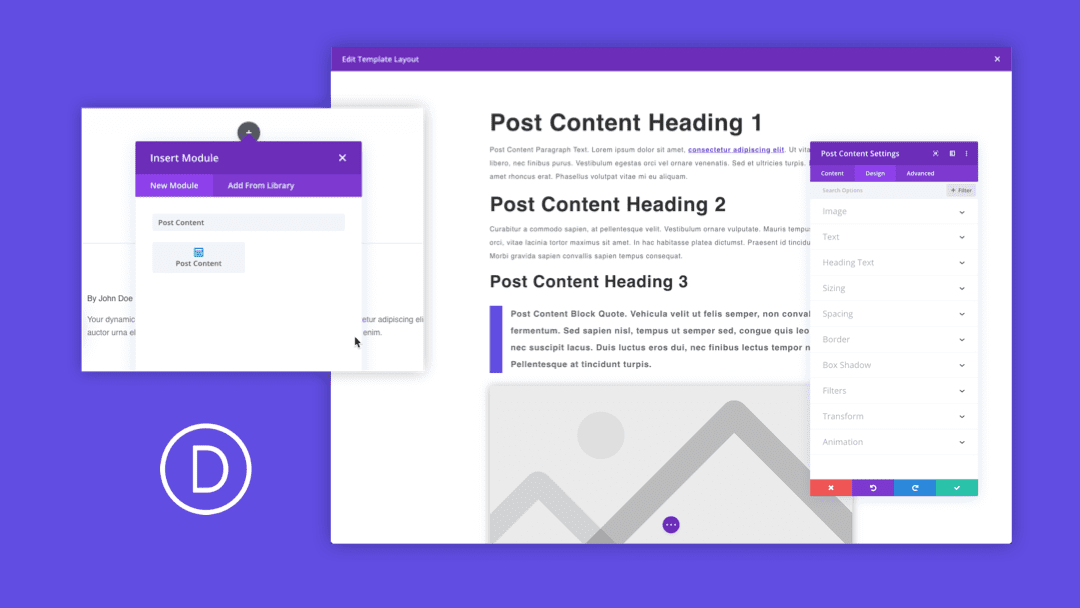
El módulo de contenido de publicación es un módulo especial disponible al crear un diseño de área del cuerpo para una plantilla en Divi Theme Builder . Comprender qué es el módulo de contenido de publicación y cómo usarlo será extremadamente útil al diseñar plantillas personalizadas con Divi Theme Builder.
En este tutorial, vamos a repasar cómo funciona el Módulo de contenido de publicación y cuál es la mejor manera de usarlo al diseñar plantillas en Divi.
¡Vamos a sumergirnos!
Suscríbete a nuestro canal de Youtube
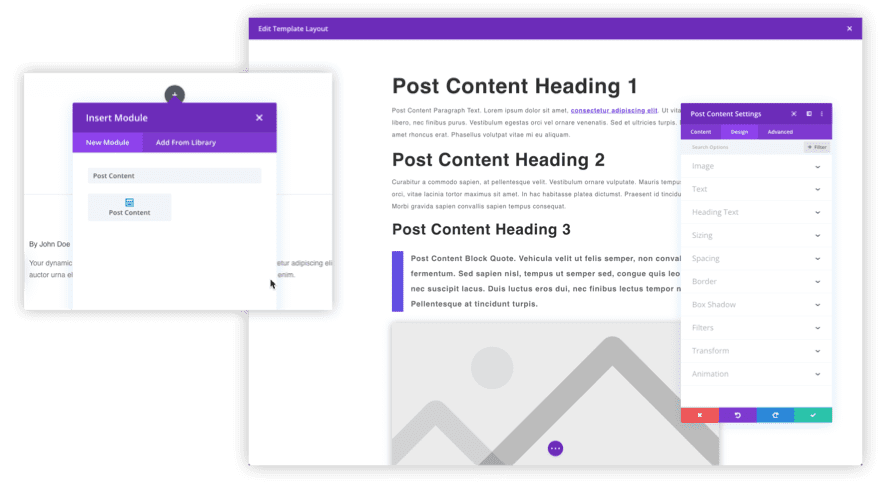
La función principal del Módulo de contenido de publicación es mostrar (y diseñar) contenido de publicación o página dentro de una publicación o plantilla de página determinada. El módulo está diseñado exclusivamente para trabajar con Theme Builder, por lo que no estará disponible usando Divi Builder para editar una página o publicación normal.
En el generador de temas, el módulo de publicación de contenido crea un área para que Divi Builder se use dentro del área del cuerpo de una plantilla del generador de temas. También se puede usar para mostrar y diseñar publicaciones o contenido de página creado con el editor predeterminado de WordPress . Esto lo hace especialmente bueno para crear plantillas de publicaciones de blog.
El módulo se puede agregar al diseño del área del cuerpo de cualquier plantilla mediante el proceso normal de agregar un nuevo módulo en Divi. Simplemente haga clic en el icono de agregar módulo y seleccione el módulo de contenido de publicación de la lista.
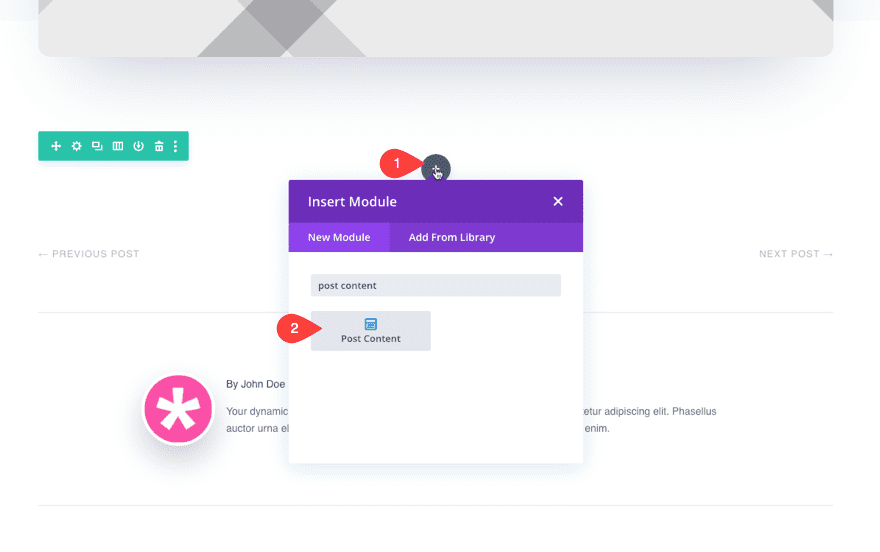
Esto abrirá el modo de configuración del contenido de la publicación, que incluye todas las opciones de diseño disponibles para agregar elementos de estilo predeterminados que heredarán las publicaciones o las páginas asignadas a la plantilla.
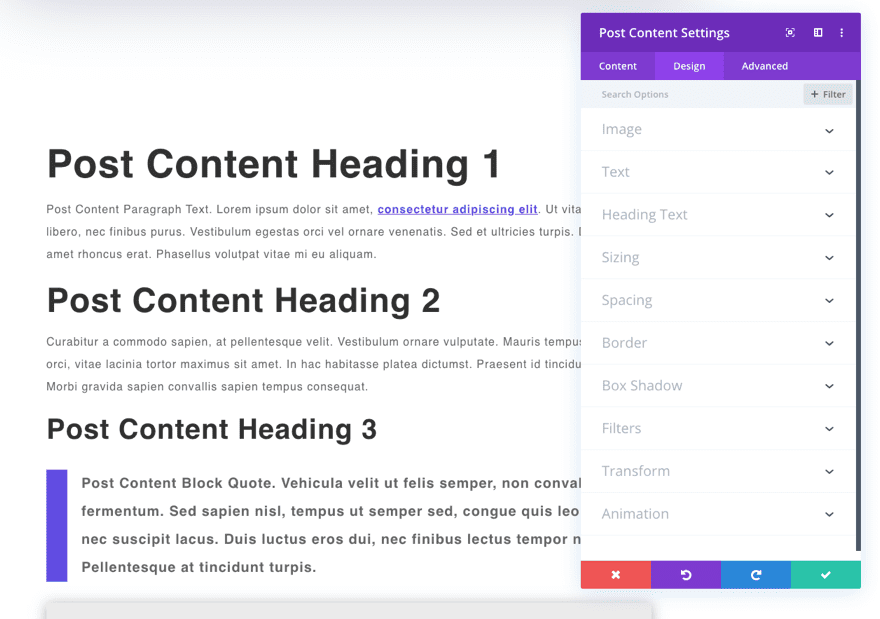
El contenido simulado está ahí para brindarnos una imagen útil de cómo se verán esos elementos en una página o publicación en vivo.
Ahora que tenemos una breve introducción al módulo de contenido de publicación, exploremos cómo podríamos usarlo en nuestro propio sitio Divi.
Uso del módulo de contenido de publicaciones para plantillas de publicaciones
Uso del módulo de contenido de publicación para mostrar contenido de publicación creado con el editor clásico o predeterminado (no Divi)
Una aplicación muy práctica del módulo de contenido de publicación es usar el módulo para agregar estilo al contenido de publicación en la plantilla para publicar contenido que se ha creado con el editor de publicación predeterminado de WordPress (sin usar Divi Builder).
Por ejemplo, podríamos crear una nueva plantilla asignada a todas las publicaciones en nuestro sitio Divi.

Luego use el Editor de diseño de plantilla para diseñar la plantilla de publicación de blog utilizando elementos de diseño estáticos y contenido dinámico .
Identifique el área de la plantilla donde desea que se muestre el contenido de la publicación real de una sola publicación. Luego agregue el módulo Publicar contenido al diseño de la plantilla.
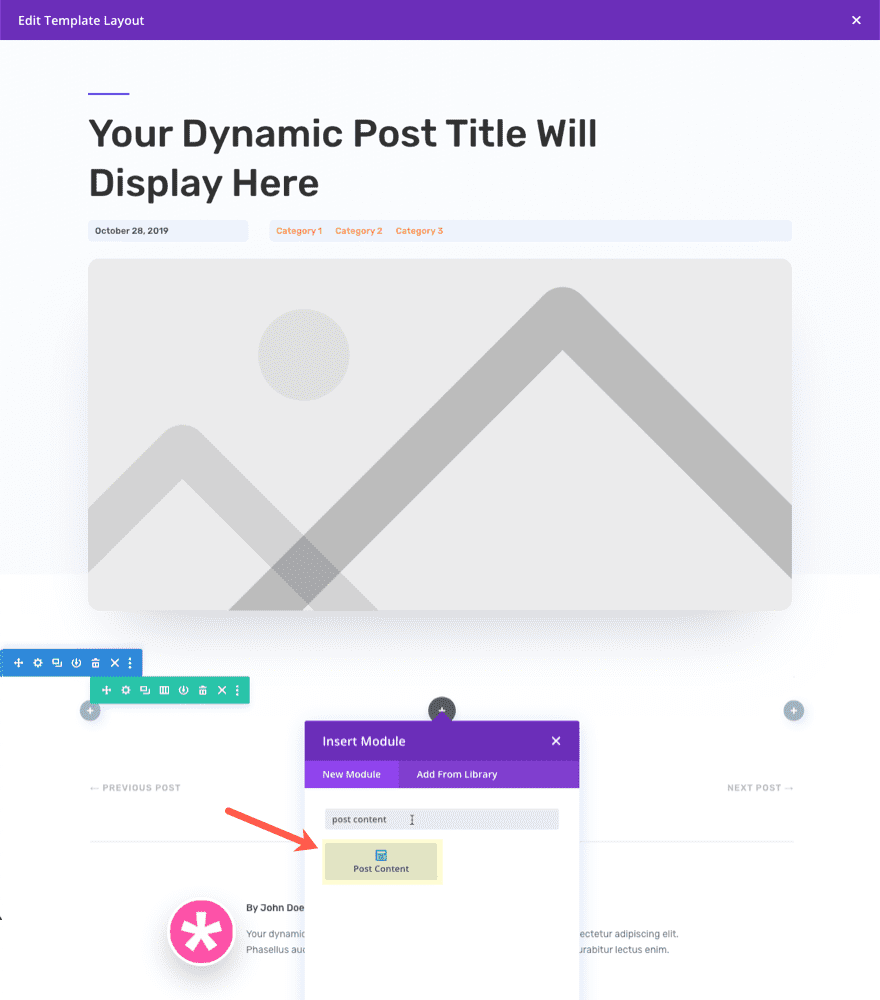
A continuación, abra la configuración del módulo de contenido de publicación para agregar el estilo que desea que se aplique a cualquier contenido de publicación agregado a una publicación nueva o existente en su sitio. El Módulo de contenido de publicación tiene contenido simulado incorporado con varios elementos que se pueden diseñar. Este contenido simulado será reemplazado por el contenido real de la publicación al ver una publicación en el sitio web.
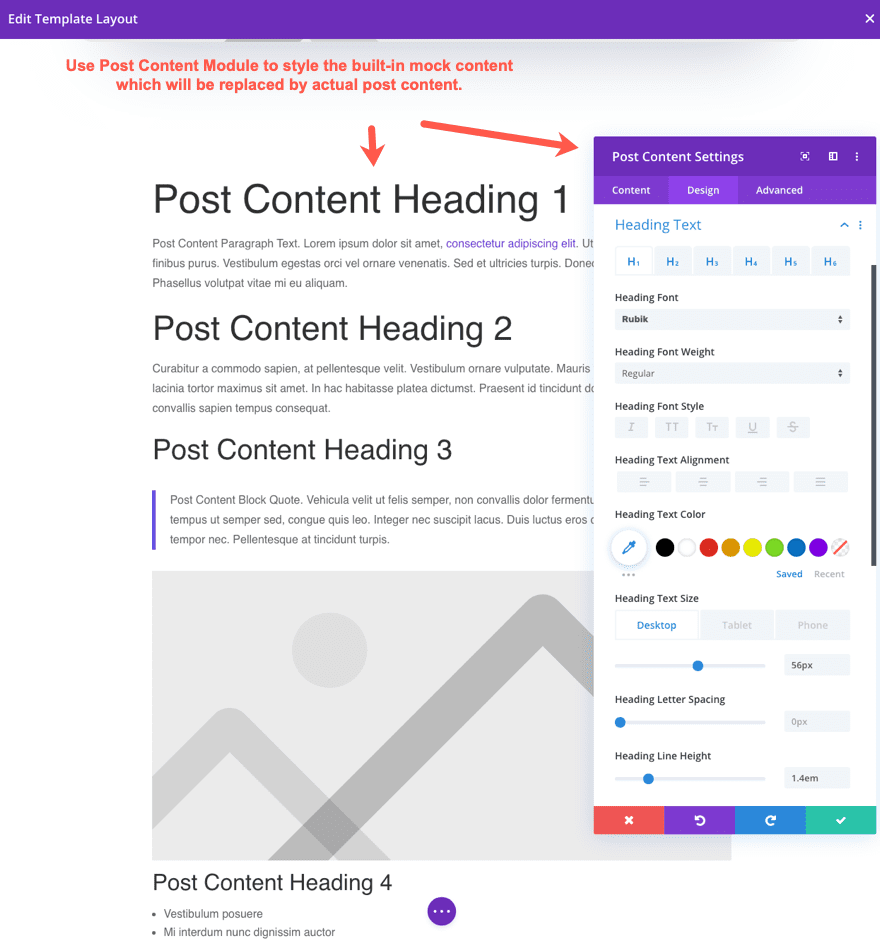
Con el módulo de contenido de publicación agregado a la plantilla con los estilos agregados a la configuración del módulo de publicación, la plantilla de publicación está lista para ser utilizada por nuestras publicaciones de blog en el sitio en vivo.
Podemos crear una nueva publicación o editar una publicación existente usando el editor predeterminado o el editor clásico en WordPress.
Si usamos el editor clásico, cualquier contenido que se agregue al cuadro de contenido usando el editor wysiwyg llenará el área de la plantilla diseñada por el Módulo de contenido de publicación.
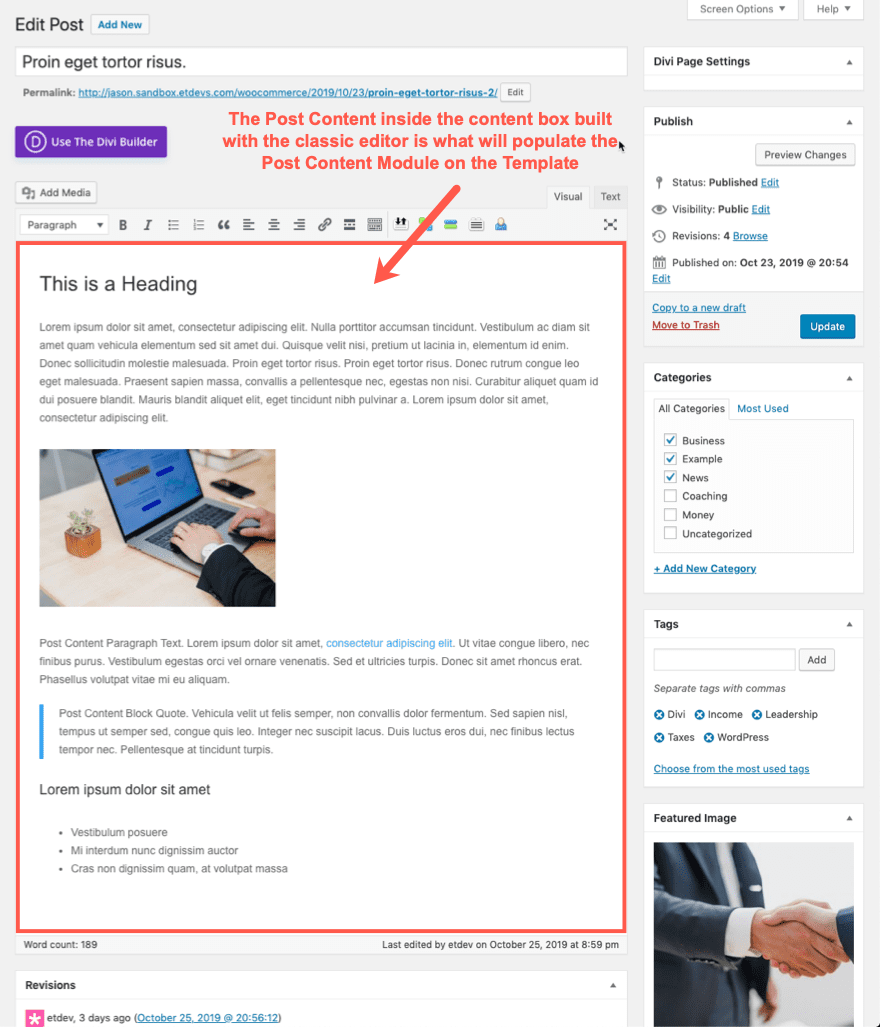
Si usamos el editor predeterminado de WordPress (o el editor de bloques), cualquier contenido que construyamos con el editor de bloques llenará (y heredará el estilo) el área del módulo de contenido de publicación de la plantilla.
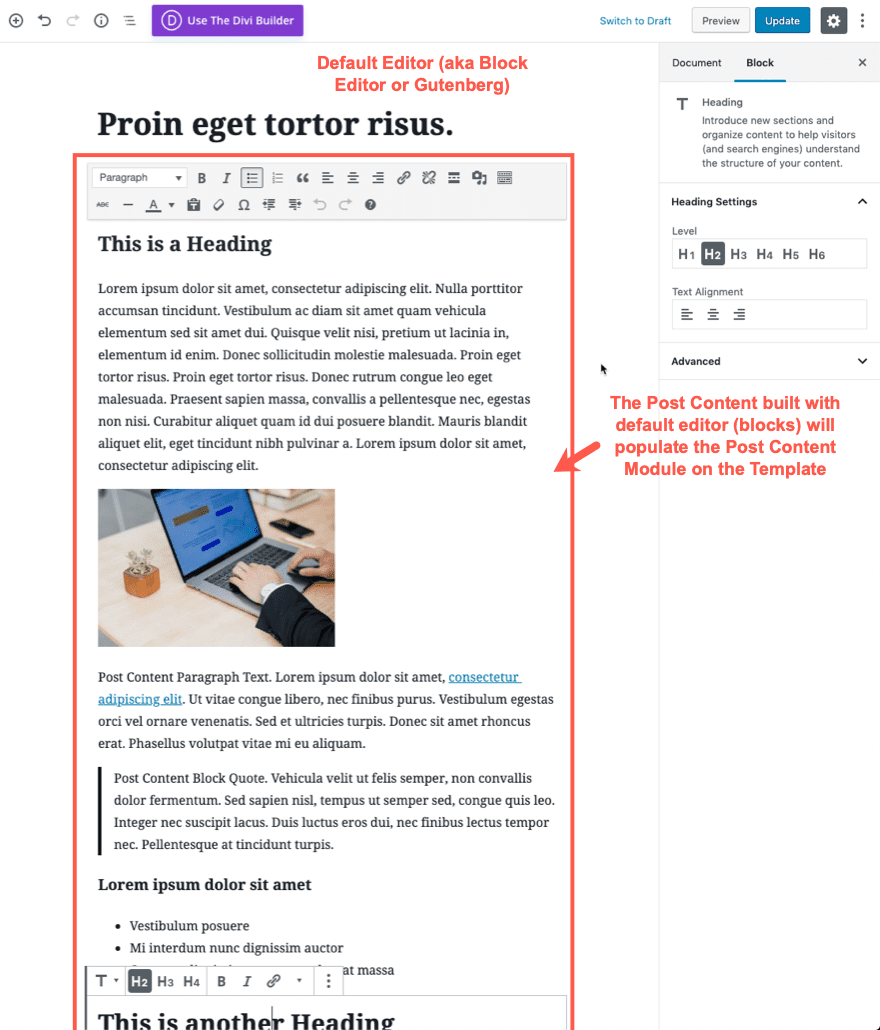
Los bloggers que prefieran el editor predeterminado/clásico no tendrán que preocuparse por diseñar el contenido, ya que heredará el estilo que se configuró en el módulo de contenido de la publicación en la plantilla. Para que los escritores puedan concentrarse más en el contenido real. Además, la plantilla de publicación tendrá un diseño adicional y contenido dinámico alrededor del contenido de la publicación para completar el diseño general de la publicación.
Aquí hay un vistazo al backend de una publicación simulada creada con el editor predeterminado/clásico.
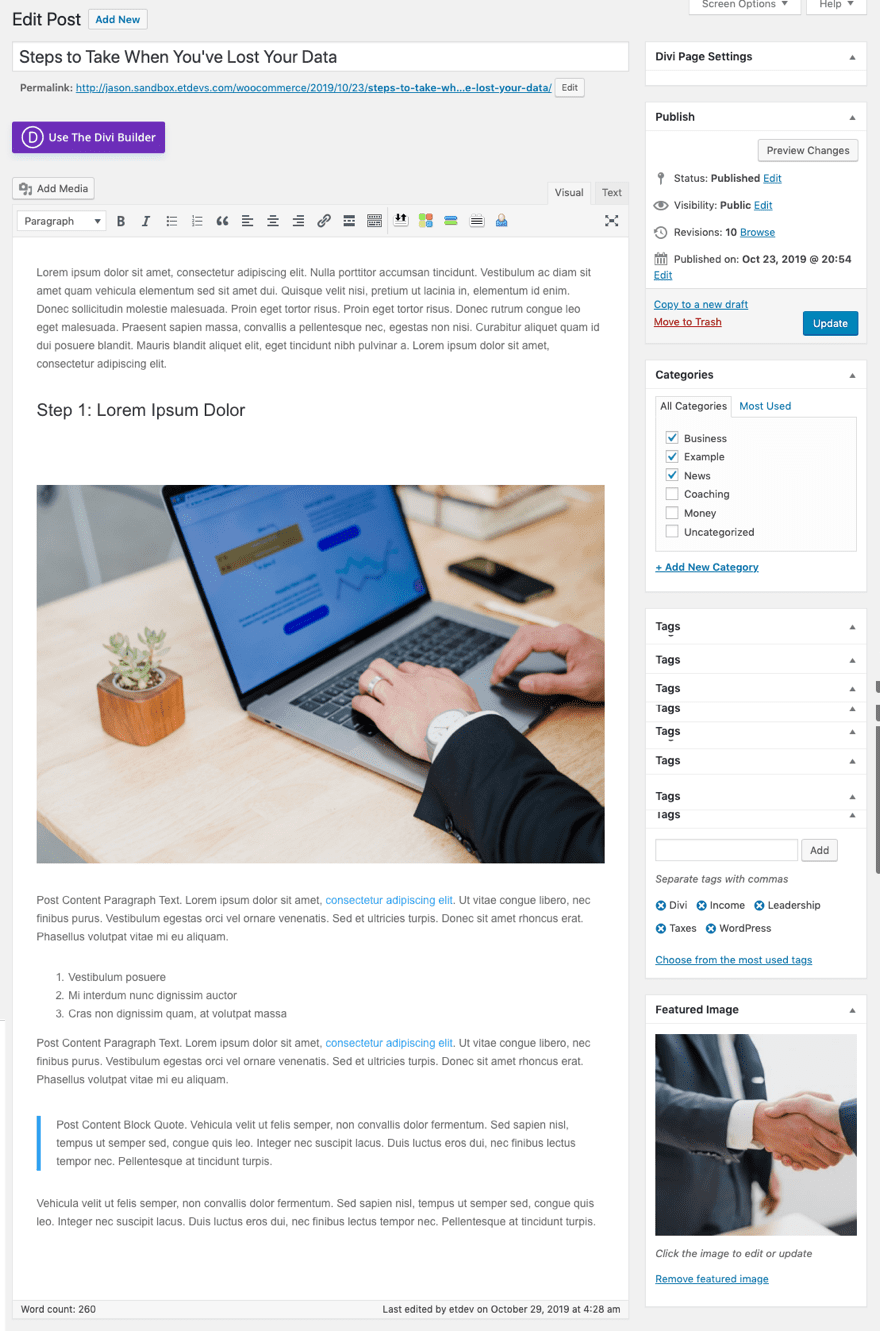
Aquí está la misma publicación cuando se ve en la parte delantera.
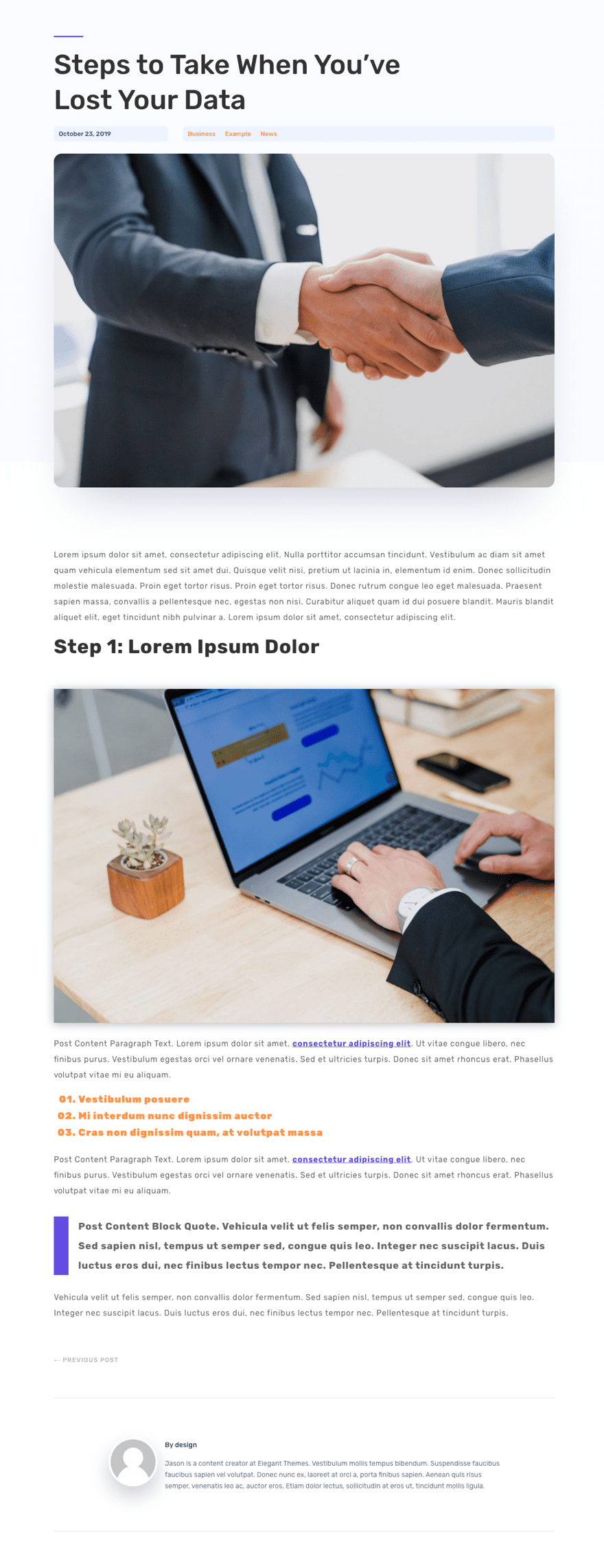
Además del diseño y el contenido dinámico que existe en la plantilla, observe el estilo del contenido de la publicación usando la plantilla.
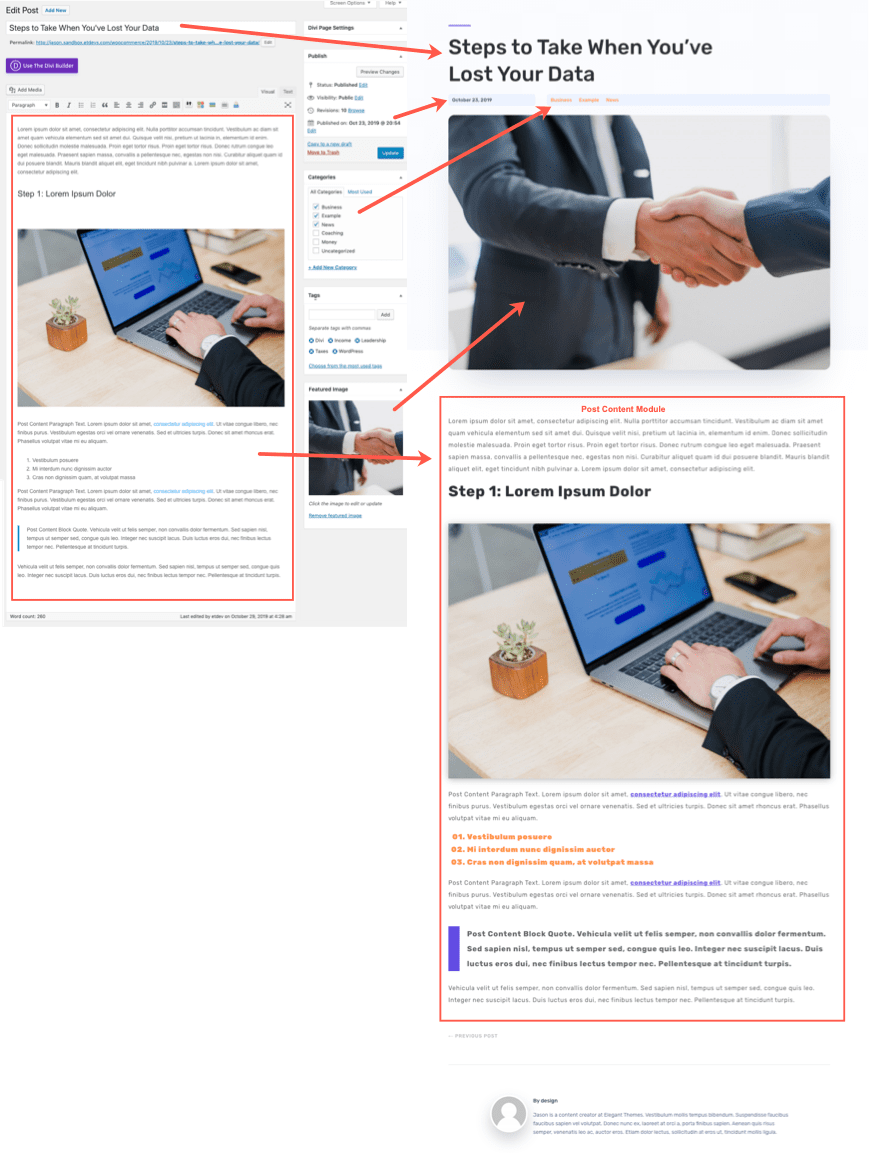
Uso del módulo de contenido de publicación para mostrar contenido de publicación creado con Divi.
Cuando usamos una plantilla de publicación para publicaciones de blog, podemos decidir usar el generador Divi para diseñar una o más de nuestras publicaciones de blog en lugar de usar el editor predeterminado. Esto nos dará un mayor control sobre el diseño de cada elemento del contenido de la publicación en lugar de simplemente confiar en el editor predeterminado y el estilo del módulo de contenido de la publicación dentro de la plantilla.
Tenga en cuenta que a pesar de que estamos utilizando Divi Builder para diseñar la publicación, el espacio total del diseño del contenido de la publicación estará contenido dentro del área designada por el módulo de contenido de la publicación dentro de la plantilla de la publicación.
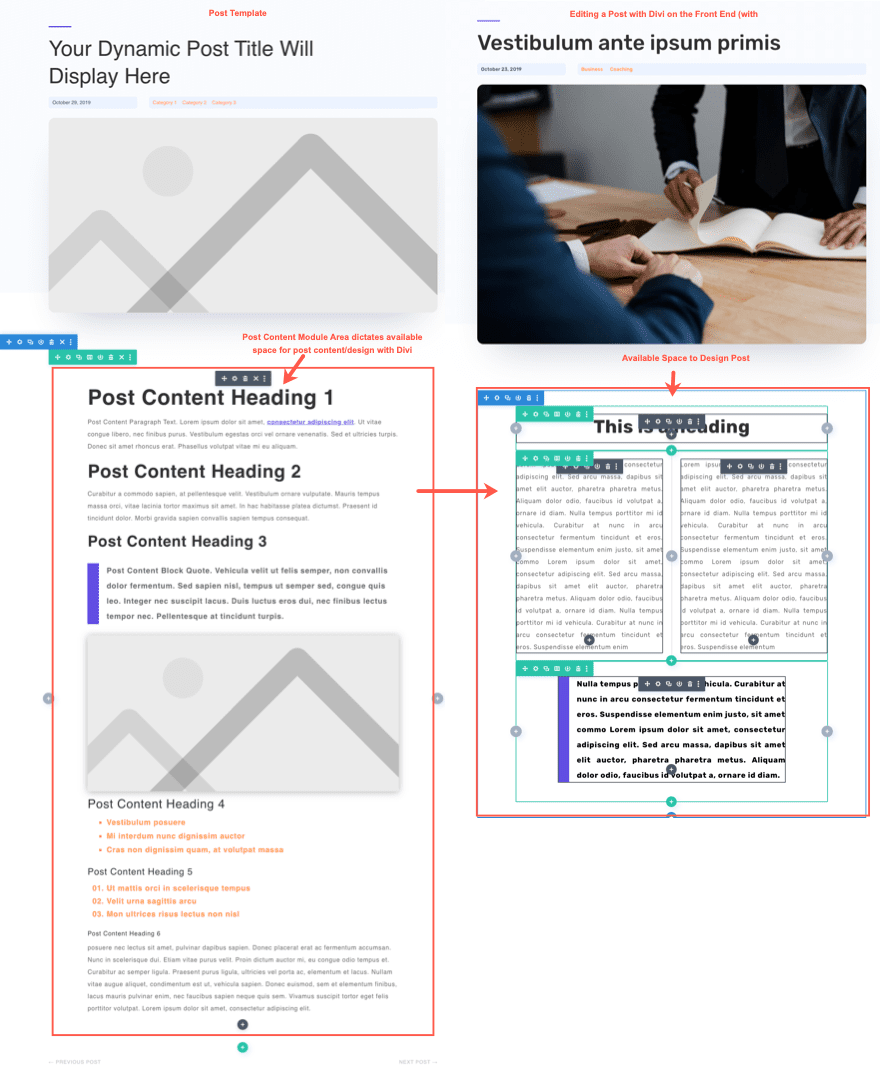
Para obtener más información, consulte nuestra documentación sobre cómo crear una plantilla de publicación de blog para todo el sitio .
Uso del módulo de contenido de publicación para plantillas de página
A pesar del nombre, el Módulo de contenido de publicación se puede usar para publicaciones y páginas por igual. Entonces, si quisiéramos crear una plantilla de cuerpo para una o más páginas en nuestro sitio web, necesitaríamos usar el módulo de contenido de publicación para asegurarnos de que se muestre el contenido de la página.
En la mayoría de los casos, no es necesario crear una plantilla de cuerpo para una o más páginas, ya que cada página generalmente consta de contenido estático único que se crea página por página. Sin embargo, puede haber ocasiones en las que una plantilla de cuerpo también sea útil para las páginas. Puede ser útil para agregar diseño y contenido a nivel de plantilla que queremos que se muestre en las páginas automáticamente.
Por ejemplo, es posible que deseemos incluir el mismo diseño de título de página para todas las páginas de nuestro sitio. O bien, es posible que deseemos incluir una CTA como una Opción de correo electrónico en la parte inferior de todas (o algunas) de nuestras páginas.
He aquí un ejemplo de cómo funcionaría esto en un sitio web.
Primero, vaya a Divi Theme Builder y cree una nueva plantilla. Luego asigne la plantilla a todas las páginas y agregue un área de cuerpo personalizada a la plantilla. Después de eso, haga clic para editar el área del cuerpo personalizado.
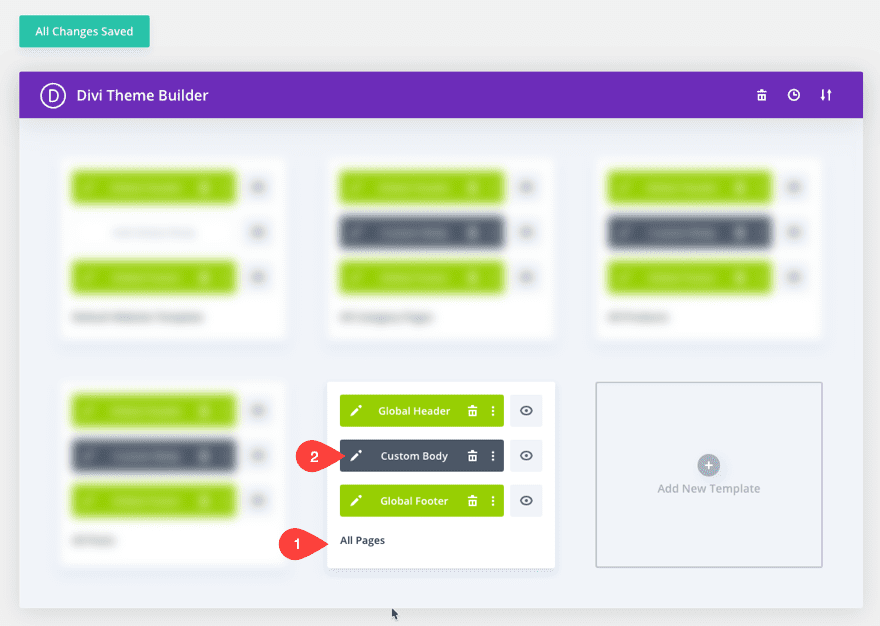
En el Editor de diseño de plantilla, use Divi Builder para diseñar una sección de título de página usando contenido dinámico. Sugerimos usar un módulo de texto y extraer el elemento de contenido dinámico Título de publicación/archivo para el contenido del cuerpo del módulo de texto. El título de la publicación/archivo también mostrará los títulos de las páginas.
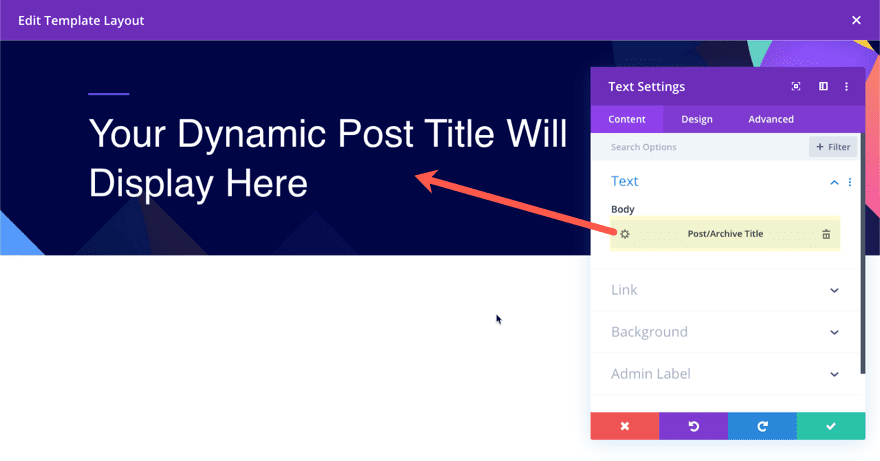
Luego cree una nueva sección para el módulo de contenido de la publicación. Nuevamente, esto es necesario porque sin el módulo de contenido de publicación, la plantilla no mostrará ningún contenido o diseño de página individual.
Dado que este módulo de contenido de publicación será el contenedor principal para el contenido de nuestra página, es una buena idea permitir que el módulo de contenido de publicación abarque todo el ancho de la página. Siempre podemos ajustar el espaciado al diseñar el contenido de la página individual cuando usamos Divi Builder.
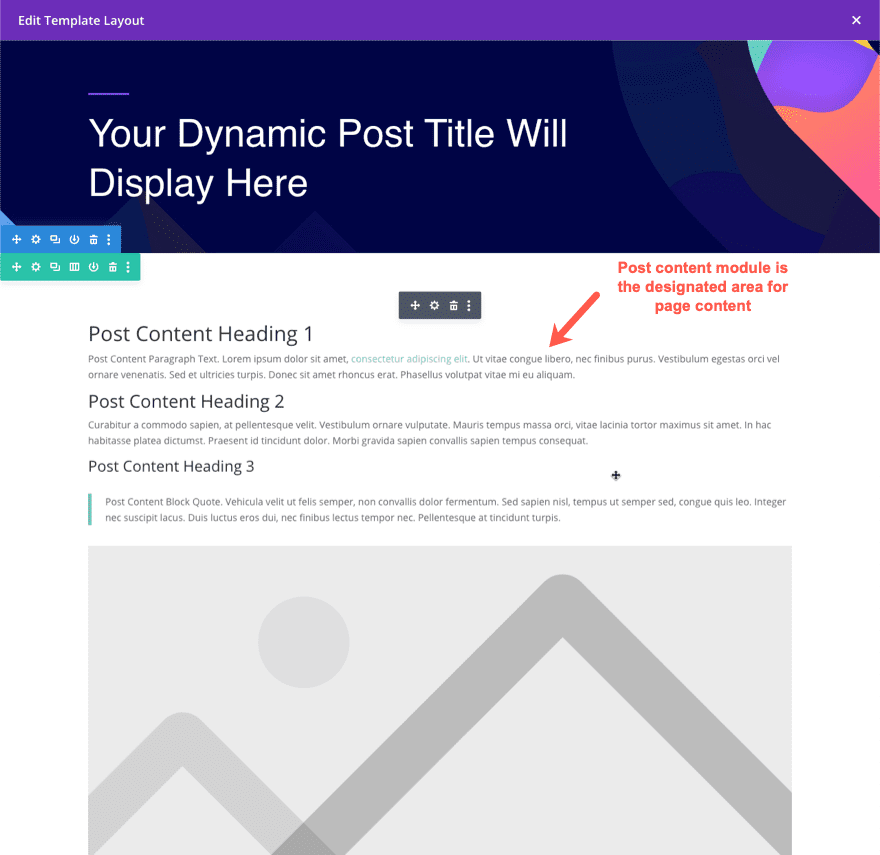
A continuación, podemos agregar una sección en la parte inferior de la plantilla que se mostrará en todas las páginas. Dado que queremos que el contenido se muestre debajo del contenido real de la publicación/página, debemos agregarlo debajo de la sección que contiene el módulo de contenido de la publicación.
Aquí hay un ejemplo de una sección creada debajo del contenido de la publicación que contiene íconos sociales y una opción de correo electrónico.
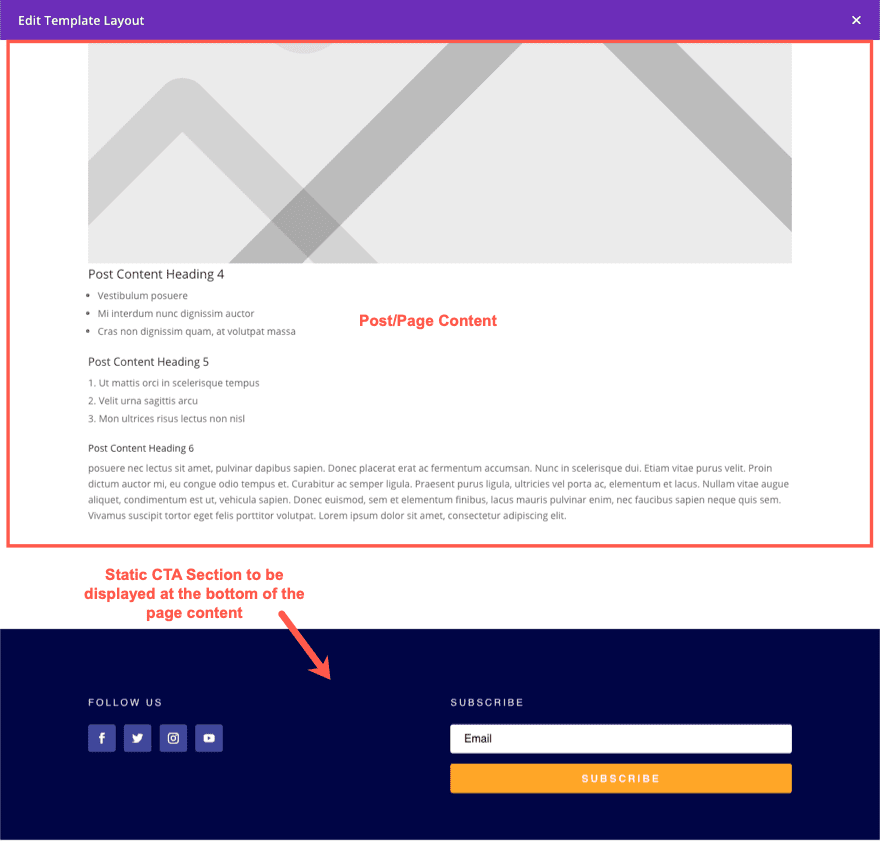
Nota: Dado que usaremos Divi Builder para diseñar páginas reales en Divi, realmente no necesitamos agregar estilo al módulo de contenido de publicación.
Ahora, con nuestra plantilla de página en su lugar, podemos crear una nueva página en Divi yendo a Páginas> Agregar nuevo. Luego agregue un título e implemente Divi Builder.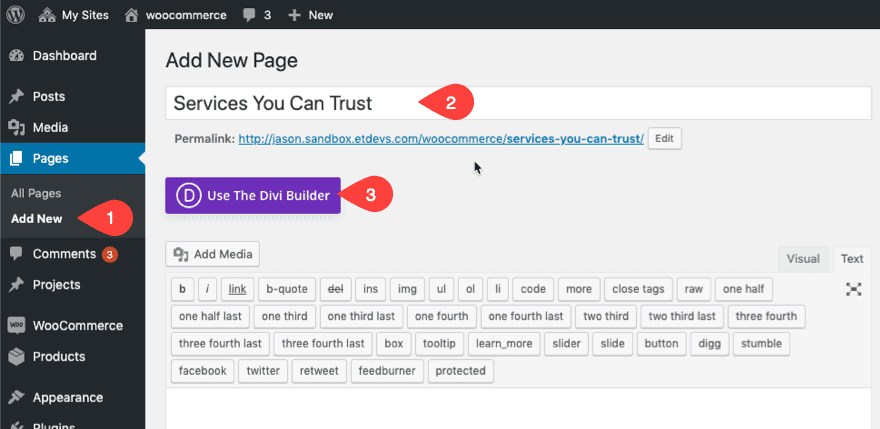
Luego haga clic para construir en la parte delantera.
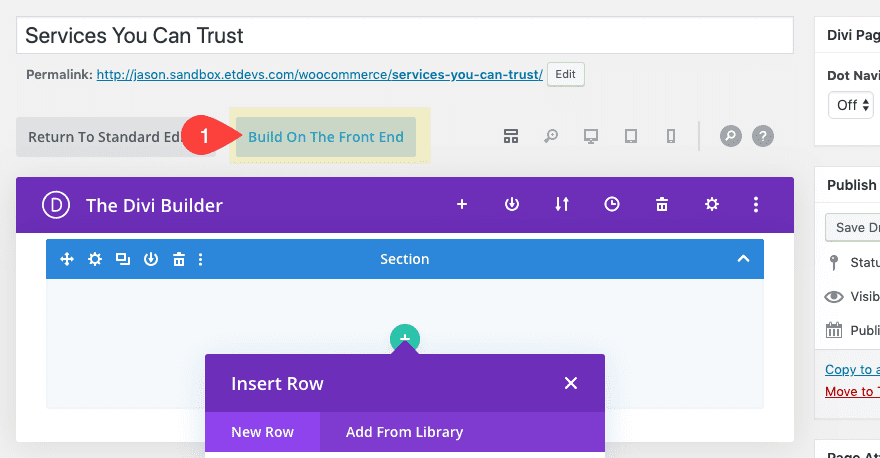
Puede diseñar el contenido de la página en el front-end usando Divi. Pero observe cómo el generador de front-end (visual) estará contenido dentro del área del módulo de contenido de la publicación de la plantilla de página asignada a la página. Al editar una publicación o página en Divi Builder, toda la interfaz de usuario de Divi Builder se muestra en la columna en la que se encuentra el Módulo de contenido de publicación. Todo lo demás fuera de este módulo es estático y no se puede modificar fuera de Theme Builder.
Entonces, para este ejemplo, la página consta de las siguientes áreas:
- Encabezado global (agregado al área de encabezado personalizado de la plantilla de página)
- Sección de título (agregada al diseño del área del cuerpo personalizado de la plantilla de página sobre el contenido de la página)
- Sección de contenido de publicación (agregada al diseño del área de cuerpo personalizado de la plantilla de página; consiste en el módulo de contenido de publicación que determina el espacio de construcción para Divi Builder)
- Sección CTA (agregada al diseño del área del cuerpo personalizado de la plantilla de página debajo del contenido de la página)
- Pie de página global (agregado al área de pie de página personalizado de la plantilla de página)
Esto es lo que parece cuando se edita la página en la parte delantera con Divi Builder.
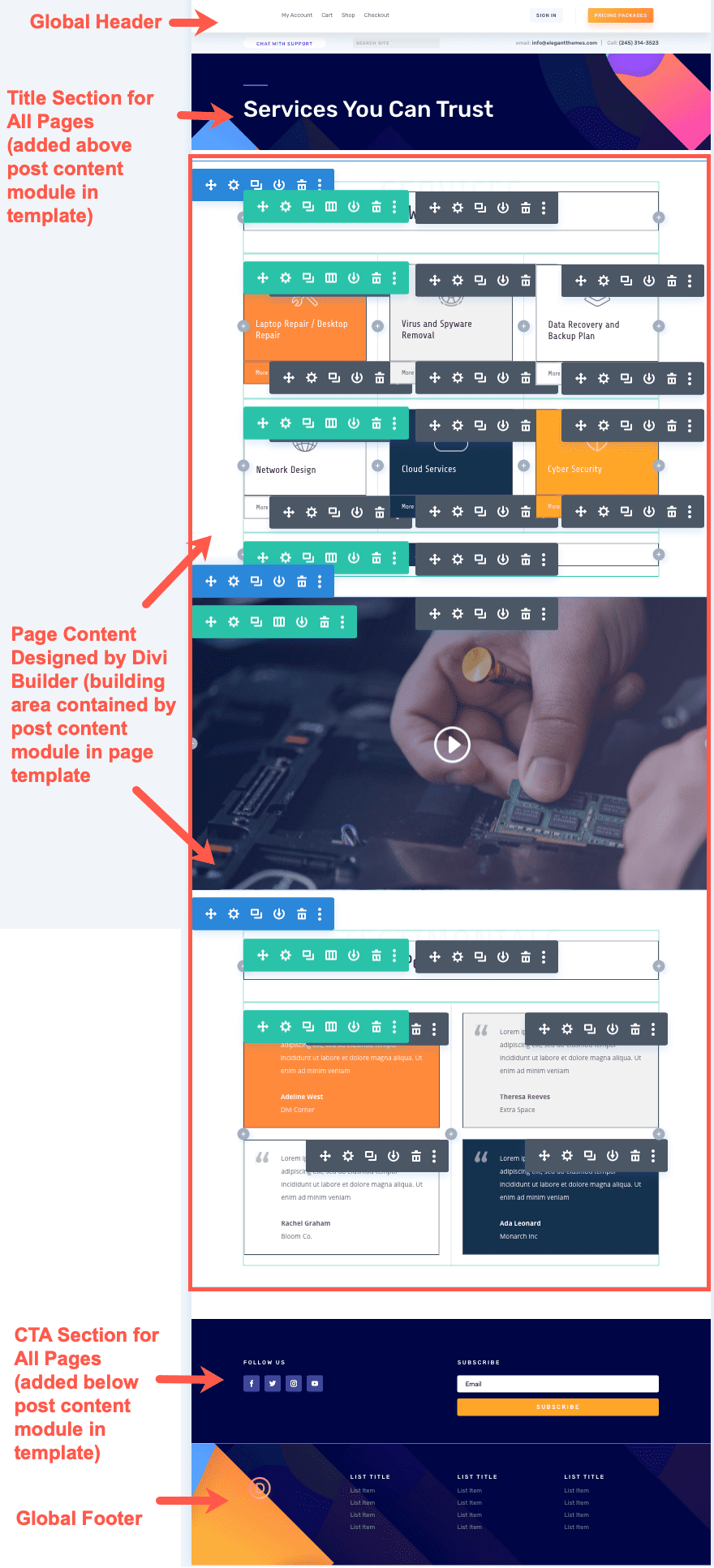
El módulo de contenido de publicación funciona bien para diseñar páginas de WooCommerce generadas por códigos cortos.
El Módulo de contenido de publicación también será útil siempre que estemos creando plantillas de página para páginas de WooCommerce. Las páginas de WooCommerce generan contenido de página usando códigos cortos. Estos códigos abreviados existen dentro del cuadro de contenido de la página de WooCommerce.
Así es como se ve una página de cuenta por defecto cuando se edita la página en Divi.
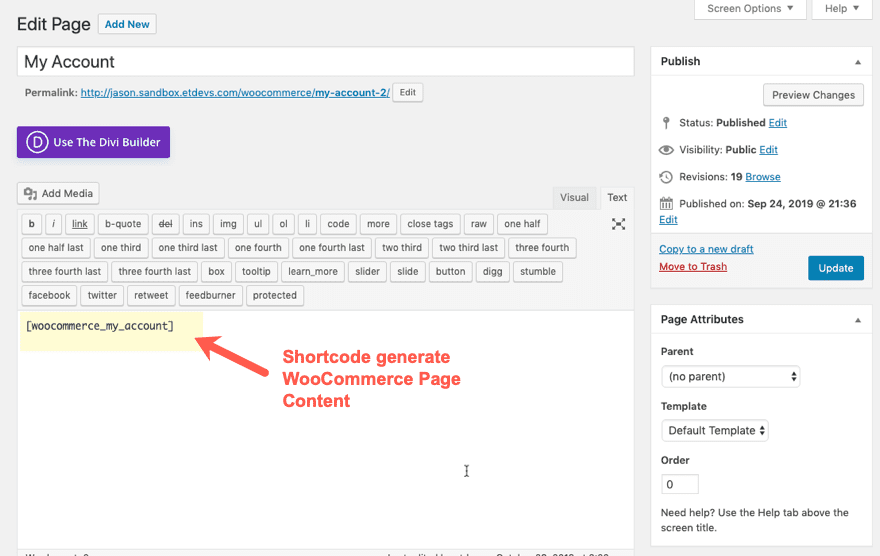
Para diseñar una plantilla para esta página de WooCommerce, no necesitamos implementar Divi Builder en el editor de páginas. Podemos crear una plantilla en Divi Theme Builder y orientar el diseño del contenido de la página generado por el shortcode (al menos parte de él) utilizando el módulo de contenido de publicación.
Cuando cree la plantilla, asegúrese de asignar la plantilla a la(s) página(s) de WooCommerce.
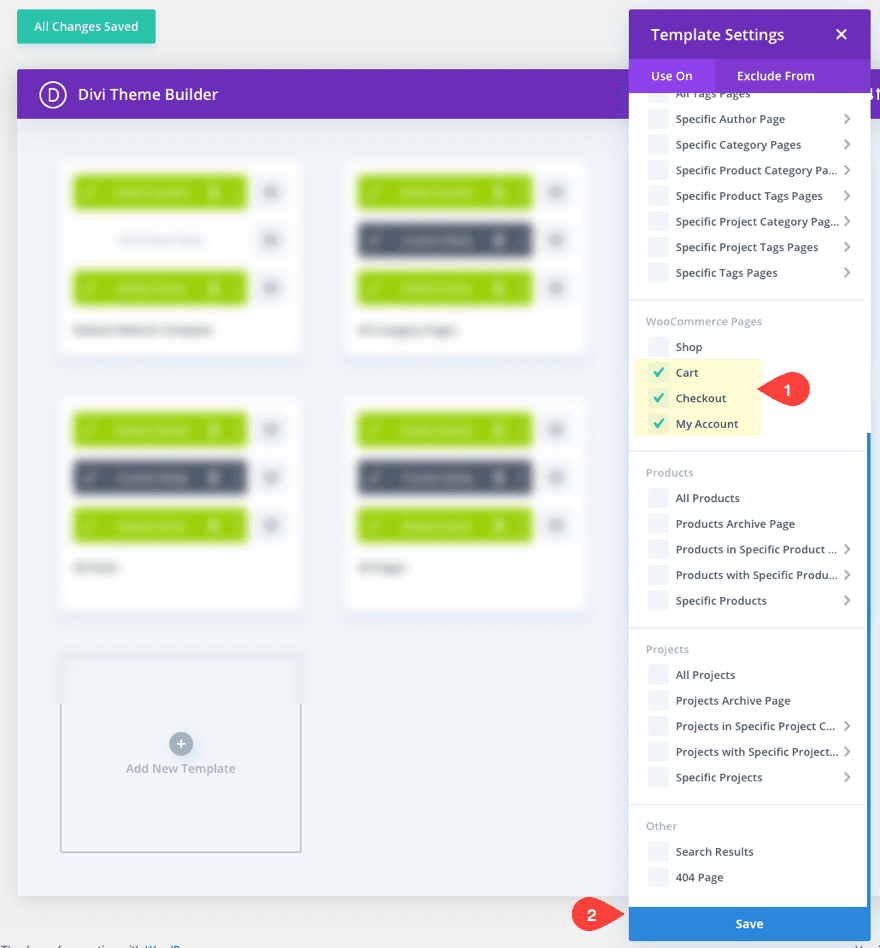
Importante: El módulo de contenido de publicación no mostrará el contenido de las páginas de archivo/categoría. Asegúrate de no asignar la página de la tienda a una plantilla que dependa del módulo de contenido de la publicación para mostrar el contenido. La página de la tienda no mostrará ningún contenido. Por lo tanto, dado que planeamos usar el módulo de contenido de publicación en la plantilla, necesitaremos limitar nuestra asignación de plantilla para incluir solo el carrito, el proceso de pago y/o la(s) página(s) de Mi cuenta.
Ahora podemos agregar un área de cuerpo personalizada a la plantilla y construirla usando el editor de diseño de plantilla.
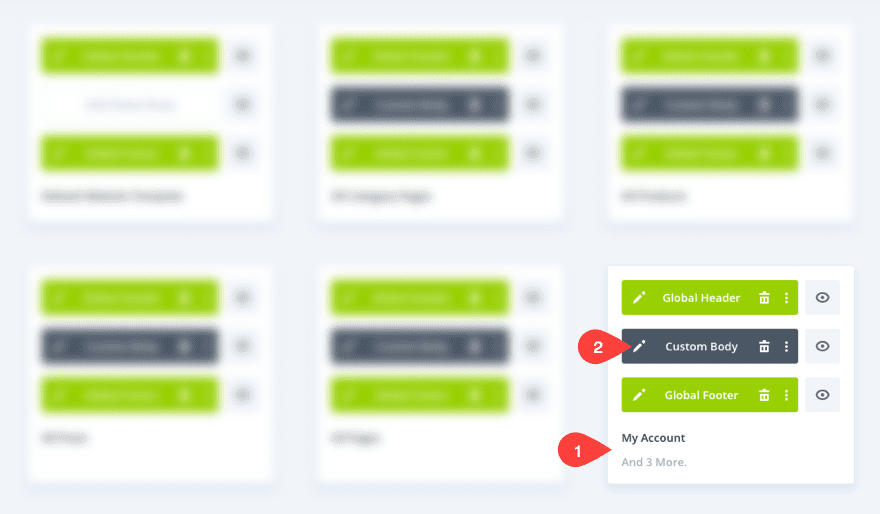
Luego, personaliza la plantilla de la página usando Divi Builder. Cuando agregue el Módulo de contenido de publicación, asegúrese de actualizar la configuración de diseño para apuntar al diseño de los elementos de la página de WooCommerce generados por el shortcode.
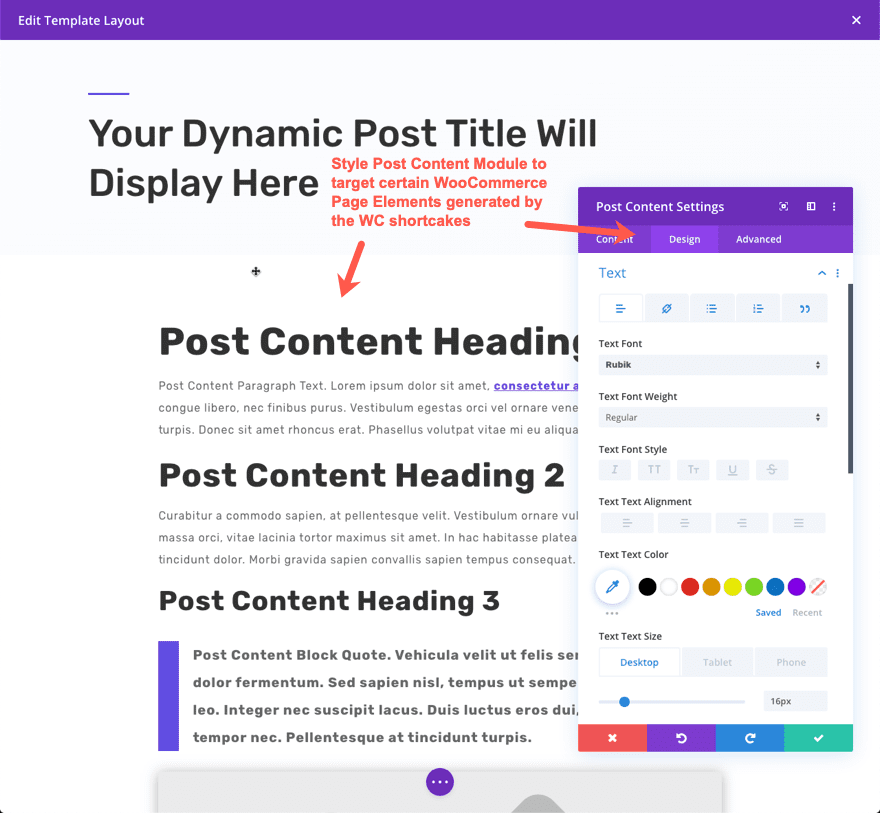
Y así es como se vería la página Mi cuenta en la parte frontal con el estilo del módulo de contenido de publicación en su lugar.
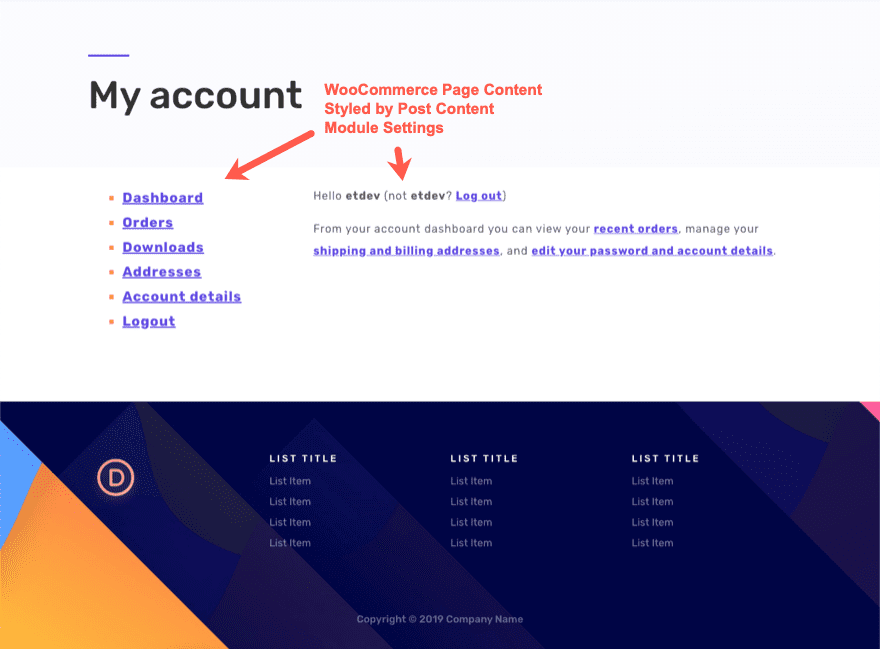
Desafortunadamente, el módulo de contenido de la publicación no podrá diseñar directamente cada elemento del contenido generado por la página de WooCommerce. Pero esto proporcionará una buena ventaja al diseñar plantillas de página de woocommerce.
No para plantillas de página de índice/archivo/categoría
Dado que el Módulo de contenido de publicación está diseñado para mostrar el contenido de una página o publicación en particular creada en Divi, no funcionará con las plantillas de página de índice (archivo). Si la plantilla se usa en una página de índice (archivo), el módulo no se representa en la interfaz y, por lo tanto, no se muestra contenido.
Si este módulo existe en un área del cuerpo, pero no existe contenido de publicación (o si la plantilla se usa en una página de índice (archivo)), el módulo no se representa en la interfaz.
En resumen, no utilice el contenido del módulo de publicación para mostrar el contenido de las páginas de archivo, incluida la página de resultados de búsqueda y la página 404.
Use el módulo de blog para las plantillas de página de archivo.
Si queremos construir una plantilla para páginas de archivo, el módulo de blog de Divi incluye la opción de mostrar el contenido de la página actual. Esto generará el contenido asociado con la categoría o página de archivo.
Para obtener más información, consulte esta publicación sobre cómo crear una plantilla de página de categoría para su blog .
No para plantillas de página de producto
Al crear una plantilla de página de producto para productos de WooCommerce en Divi, es mejor no depender del módulo de contenido de la publicación para mostrar la información del producto en el área del cuerpo de la plantilla. Divi tiene todos los módulos Woo que necesitamos para obtener información del producto dinámicamente a nivel de plantilla. El uso del Módulo de publicación de contenido en una plantilla asignada a una página de producto solo mostrará el contenido incluido en el cuadro de contenido (que, de manera predeterminada, es solo la descripción del producto).
Para obtener más información, consulte cómo crear una plantilla de página de producto .
Advertencia si falta el módulo de contenido de publicación
Si el módulo de contenido de publicación no está incluido en el cuerpo de la plantilla de Theme Builder y elegimos «Usar Divi Builder» para editar una publicación usando esa plantilla, aparece un cuadro emergente de advertencia que nos dice que nos falta el Publique el módulo de contenido en la plantilla que se está utilizando. También hay un botón que nos lleva directamente al generador de temas para realizar el cambio necesario en la plantilla.
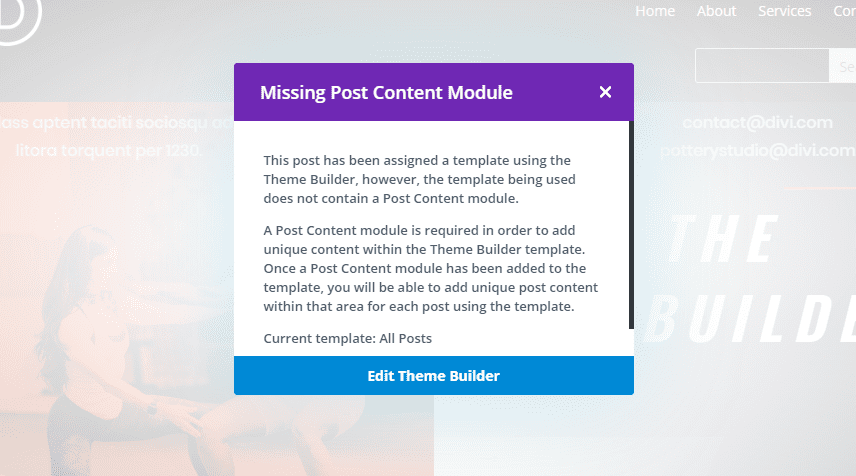
Pensamientos finales
Al diseñar nuevas plantillas para un sitio Divi, es importante entender cómo usar el Módulo de contenido de publicación. El módulo quizás se use mejor junto con elementos de contenido dinámico para crear una plantilla para publicaciones de blog, lo que puede optimizar el flujo de trabajo de creación de publicaciones de blog sin tener que implementar Divi Builder. Pero el módulo de contenido de publicación también puede ser útil para las plantillas de página, incluso las páginas de WooCommerce.
¿Cuál ha sido su experiencia con el módulo de contenido de publicación hasta ahora?
Espero escuchar de usted en los comentarios.
¡Salud!